Kako ukloniti WeVideo vodeni žig pomoću online i offline alata
WeVideo je izvrstan uređivač videa koji korisnicima pruža nevjerojatnu priliku za uređivanje snimke u oblaku. To je idealan odgovor za one koji ne žele preuzeti i instalirati program za uređivanje na svoj uređaj. Međutim, ako koristite softver za uređivanje WeVideo da poboljšate svoje video isječke, na gotovom proizvodu bit će vodeni žig. Dobra vijest je da su dostupne online i offline metode za uklanjanje vodenog žiga. Ovdje ćemo demonstrirati kako se riješiti WeVideo vodenog žiga.
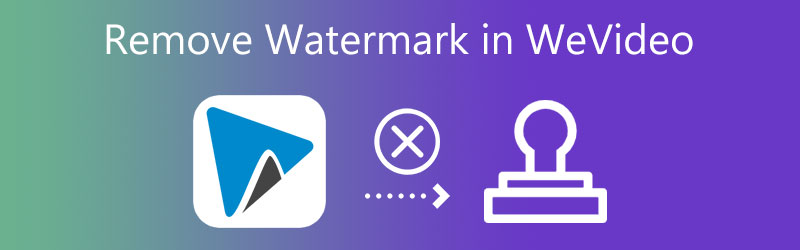

Dio 1. Kako ukloniti vodeni žig iz WeVideoa
1. WeVideo
Što se tiče online uređivanja videa, WeVideo je nedvojbeno jedan od najboljih dostupnih alata. To je platforma za produkciju videa koja je jednostavna za korištenje, bazirana u oblaku i omogućuje suradnju. To je zbirka alata za uređivanje koje možete koristiti za izradu profesionalnih i obrazovnih filmova kamo god pošli. Međutim, uz to je povezan i pad. Dodat će WeVideo vodeni žig svim izvezenim videozapisima, što je jedina stvar koju ćete primijetiti. Evo jednostavnijeg pristupa uklanjanju vodenog žiga s vašeg filma prenesenog na WeVideo.
Korak 1: Za početak idite na naslovnu stranicu web stranice WeVideo. Nakon toga morat ćete se registrirati i nadograditi na komercijalnu verziju programa. Nakon završetka postupka pretplate, dobit ćete mogućnost odabira vrste uređivača koju želite koristiti. Ako odaberete Potpuno opremljeni uređivač, bit će vam dostupni svi alati za uređivanje koje WeVideo nudi. Ako odaberete Pojednostavljeni uređivač, s druge strane, imat ćete pristup samo najosnovnijim alatima za uređivanje.
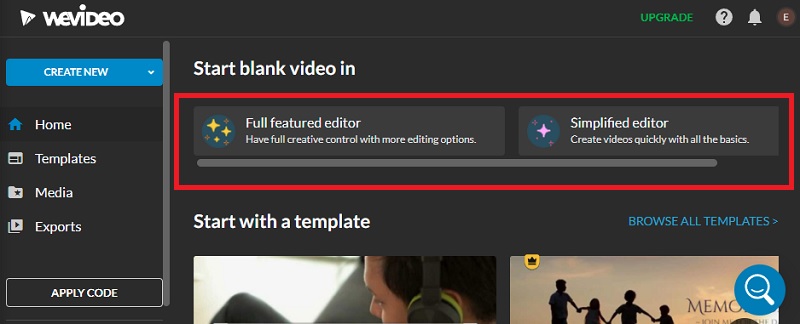
Korak 2: Pretpostavimo na trenutak da ste odabrali Urednik s punim značajkama, da ste kliknuli na Uvoz i da ste prenijeli videozapis na nadzornu ploču. Nakon što se video učita na zaslon, imat ćete pristup raznim opcijama uređivanja. Da biste to učinili, odaberite alat za uređivanje s popisa koji se nalazi pokraj njega.
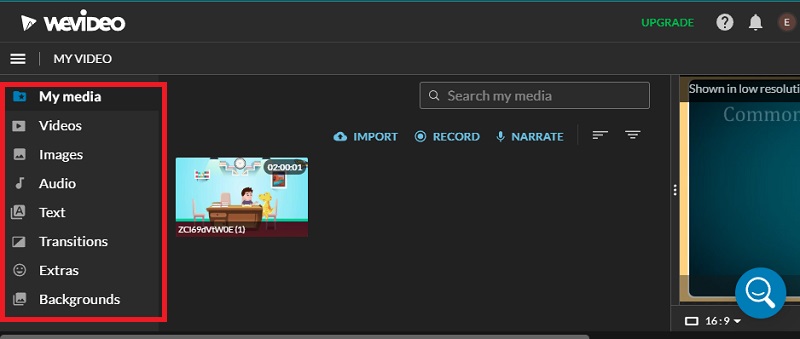
Korak 3: Kada ste spremni izvesti svoj video, pritisnite tri vodoravne crte iznad i potražite Spremi kao tipka.
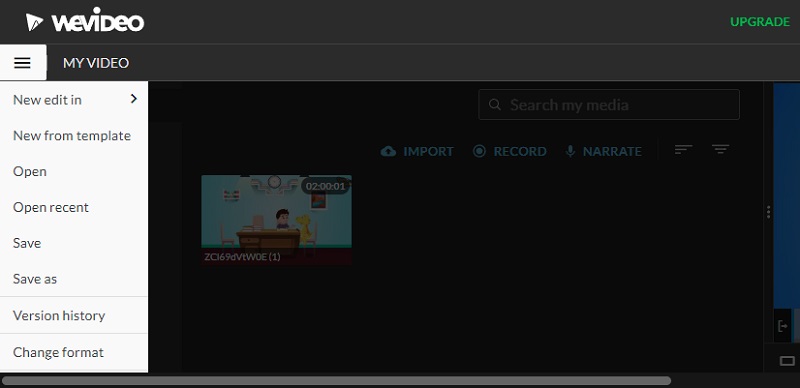
Dio 2. Kako besplatno ukloniti vodeni žig s WeVideoa
2. Vidmore Video Converter
Vidmore Video Converter je program koji biste trebali koristiti ako želite stvoriti kreativan video, uz prednost uklanjanja vodenih žigova ili bilo kojih drugih neželjenih aspekata iz videa. Također možete odabrati uklanjanje brojnih vodenih žigova iz filma i definirati vrijeme svakog vodenog žiga zasebno. To je također zgodno za vodene žigove, koji se prikazuju na raznim mjestima tijekom filma. Osim toga, postoji još jedan način za brisanje vodenih žigova, a taj način uključuje obrezivanje videa. Osim toga, funkcija programa koja vam omogućuje stvaranje vodenog žiga može se koristiti za brisanje već postojećeg.
Povrh toga, početak rada s njim ne zahtijeva posebne tehničke sposobnosti. Korisničko sučelje aplikacije vrlo je jednostavno, što vam omogućuje da svoje poslove obavljate puno brže. Bacite korake u nastavku kako biste otkrili kako ukloniti WeVideo vodene žigove iz videozapisa koje ste izvezli.
Korak 1: Preuzimanje aplikacije trebali biste započeti klikom na Besplatno preuzimanje gumb na vrhu ove stranice. Nakon toga morate instalirati program na svoje računalo. Nakon toga, trebali biste ga pokrenuti kako biste se upoznali s funkcionalnim sučeljem programa i promatrali kako radi.
Korak 2: Sada nastavite odabirom Kutija s alatima koja bi trebala biti četvrta kartica za prikaz. Nakon toga odaberite opciju Video Watermark Remover i pojavit će se prozor za učitavanje vašeg videa.

Nakon što kliknete na Plus gumb za potpisivanje, idite na mapu koja sadrži vaš WeVideo na vašem računalu.
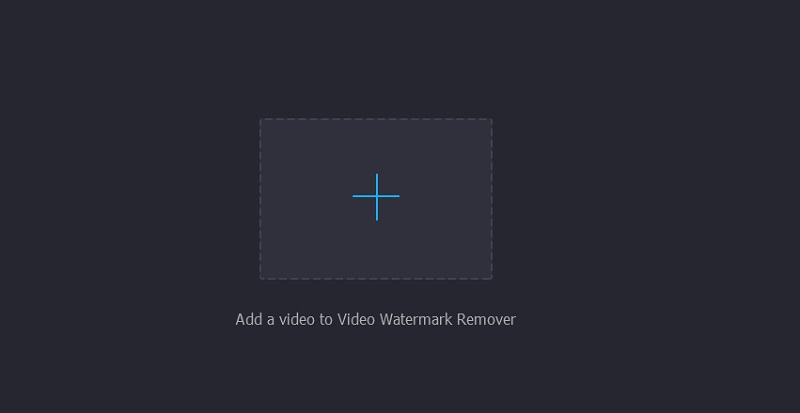
Korak 3: Nakon što je isječak uvezen, ploča za uređivanje postat će dostupna. Zatim odaberite vodeni žig koji želite ukloniti klikom na Dodajte područje za uklanjanje vodenog žiga dugme. Zatim će se na zaslonu pojaviti okvir za odabir. Stavite okvir za odabir preko vodenog žiga, a zatim prilagodite veličinu okvira tako da potpuno prekriva vodeni žig.
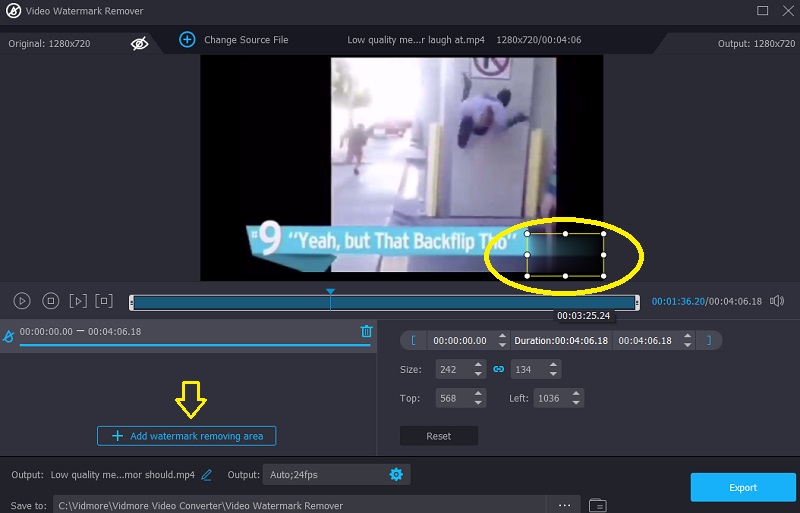
Korak 4: Za završetak odaberite videozapis, a zatim kliknite Izvoz mogućnost spremanja dovršene verzije.
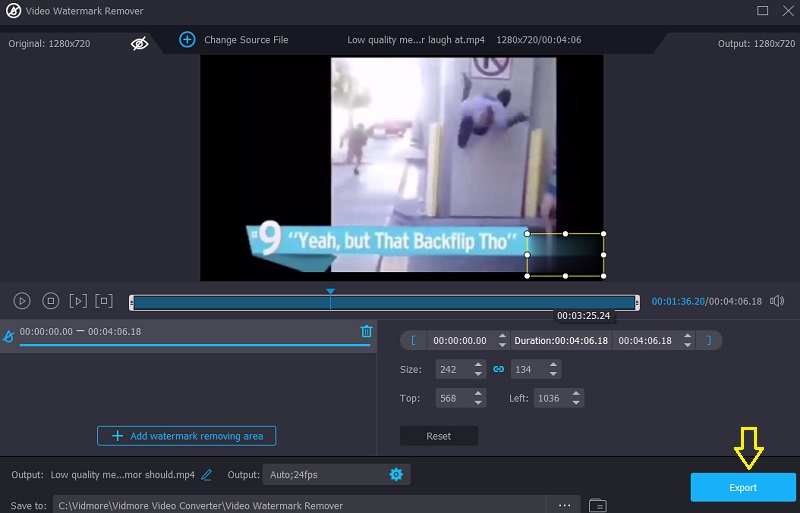
3. Odmah uklonite logotip
Remove Logo Now je jednostavan softver dizajniran za uklanjanje vodenih žigova iz video datoteka. AI tehnologija ubrzava proces uklanjanja vodenih žigova, a istovremeno smanjuje količinu potrebnog ručnog rada. Ova funkcija će tražiti vodeni žig i automatski ga izbrisati za vas kada se pronađe. Alternativno, možete sami istaknuti vodeni žig, što je posebno korisno u situacijama kada je vodeni žig raspršen na više mjesta. S druge strane, ako pogledate dolje navedene upute, saznat ćete kako ukloniti WeVideo vodeni žig.
Korak 1: Za početak ćete morati nabaviti uslužni program za svoje računalo i zatim ga instalirati. Nakon toga trebali biste pokrenuti softver.
Korak 2: Sada odaberite film koji želite izmijeniti klikom na Dodaj datoteku opciju i nastavite.
Korak 3: Odaberite alat za odabir, a zatim izdvojite vodeni žig na WeVideo isječku. U posljednjem koraku označite Početak gumb za uklanjanje vodenog žiga s videozapisa.
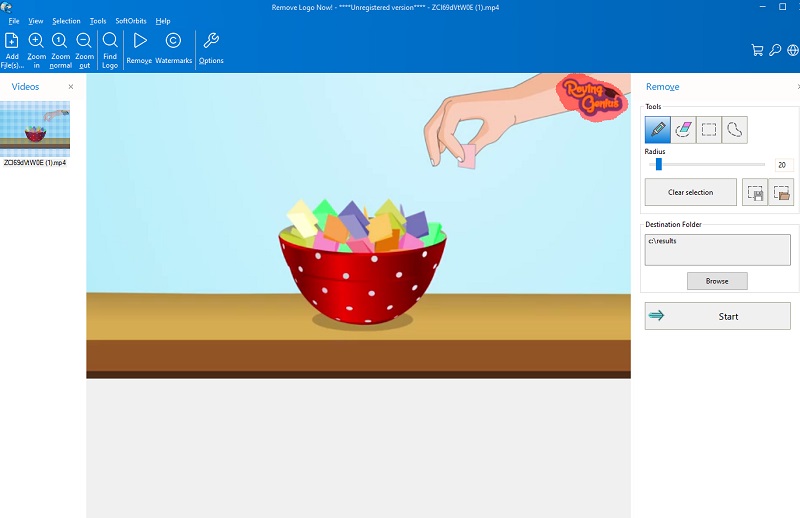
4. 123 aplikacije: Uklonite logotip iz videa
Koristeći ovaj program, ne trebate nabaviti nikakav dodatni softver niti platiti naknade za uklanjanje vodenog žiga postavljenog na filmu koji ste prenijeli na internet. Ova web aplikacija besplatna je za korištenje. Kad bismo ovaj program usporedili s drugim sredstvom za uklanjanje vodenog žiga koji je sada dostupan na tržištu, otkrili bismo da je jednako učinkovit; usprkos tome, ne može se usporediti s najboljim dostupnim softverom. Može sakriti vodeni žig u vašem videu, poboljšavajući ukupnu vizualnu kvalitetu filma.
S druge strane, ako nemate pristup internetu, korištenje ovog programa za uklanjanje vodenog žiga s vašeg filma možda neće biti najučinkovitija opcija. Međutim, ako imate, možete početi koristiti ovaj program za brisanje vodenog žiga na vašem filmu slijedeći dolje navedene postupke.
Korak 1: Da biste započeli brisanje vodenog žiga s videozapisa, otvorite novu karticu u pregledniku i potražite naziv programa.
Korak 2: WeVideo video možete prenijeti ovdje odabirom Otvorena datoteka s padajućeg izbornika, koji će potom proizvesti pregled videozapisa koji ste prenijeli.
Korak 3: Jednostavnim klikom na vodeni žig aktivirat ćete područje koje ovaj alat može ukloniti. Kada kliknete bilo koje video područje, okvir za odabir pojavit će se u sredini zaslona. Možete ukloniti vodeni žig iz filma pritiskom na Uštedjeti dugme.
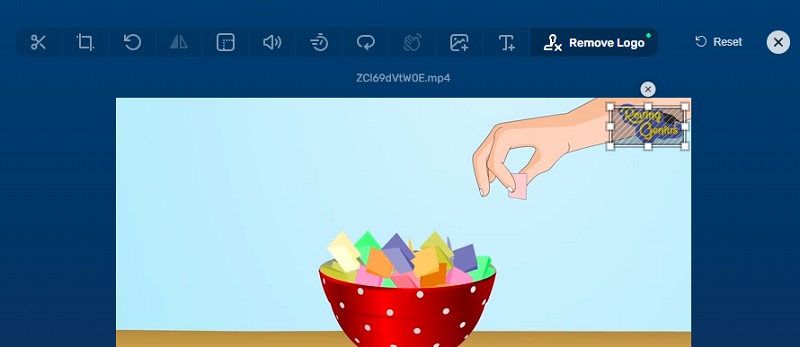
Dio 3. Tablica usporedbe
- Značajke
- Radi bez internetske veze
- Ima alate za uređivanje
- Pretvara se bez gubitka kvalitete
| WeVideo | Vidmore Video Converter | Uklonite logotip odmah | 123 Aplikacije |
Dio 4. Često postavljana pitanja o uklanjanju WeVideo vodenog žiga
Je li moguće ukloniti WeVideo vodeni žig s mog videa?
Možete ukloniti vodeni žig koji WeVideo postavlja na vaš videozapis tako da ga izrežete. Međutim, dimenzije filma bit će smanjene, a postoji mogućnost da kvaliteta videa također trpi jer više neće čuvati omjer slike.
Zašto ne mogu montirati filmove dulje od dva sata na WeVideo?
To je zakonsko ograničenje koje se odnosi na WeVideo. Bez obzira koji pretplatnički paket trenutno koristite. Ne može uređivati video s trajanjem dužim od dva sata.
Koja je cijena WeVideo-a?
Kada se plaća godišnje, Power plan košta $4.99 mjesečno, dok ostale tri razine – Unlimited, Professional i Business – koštaju $9.99 mjesečno. Svaki od ovih planova koštat će vas $7,99, $17,99 i $29,99 mjesečno.
Zaključci
s WeVideo alati za uklanjanje vodenih žigova iznad, nema načina da vas omesti vodeni žig vašeg videozapisa. Preporučujemo da isprobate Vidmore Video Converter ako još uvijek niste sigurni što koristiti u ovoj situaciji. Uklanja vodene žigove učinkovitije od bilo koje druge metode koja je sada dostupna. Dakle, recite mi, što točno očekujete? Možete dobiti alat za uklanjanje vodenog žiga klikom na gumb za preuzimanje i možete ga odmah početi koristiti.


